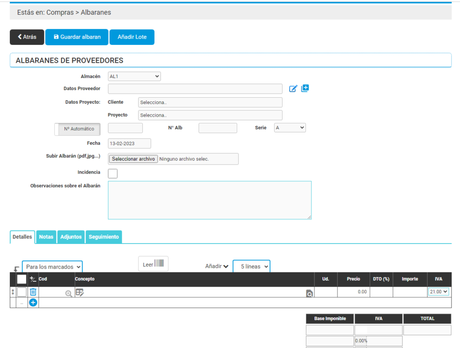La gestión de compras es un proceso crítico en cualquier empresa, y la organización y control de los albaranes de compras son fundamentales para asegurar que el proceso se lleve a cabo de manera eficiente y efectiva.
Con la creciente demanda de una gestión de negocios más automatizada, muchas empresas están adoptando sistemas ERP para ayudarles a mantener sus operaciones organizadas y bajo control.
En este artículo, se explorará cómo un software ERP puede ayudar a tener organizados los albaranes de compras, y cómo puede mejorar la eficiencia y transparencia en este proceso clave.
La importancia de llevar una organización de los albaranes de compras
Llevar un buen control de los albaranes de compras es esencial para cualquier empresa que quiera mantener una gestión eficiente y efectiva de sus compras.
Los albaranes son documentos que registran todos los detalles de una transacción de compra, incluyendo la fecha, los productos o servicios adquiridos, el precio y los términos de pago.
Estos documentos son la prueba de una transacción y, por lo tanto, es fundamental mantenerlos organizados y accesibles.
Además, los albaranes de compras son una herramienta esencial para la contabilidad y la fiscalidad de una empresa, ya que proporcionan información valiosa para la preparación de estados financieros y para cumplir con los requisitos fiscales.
También son una forma efectiva de rastrear los gastos y asegurarse de que se estén realizando compras de acuerdo con los presupuestos y las políticas de compra de la empresa.

Ventajas de organizar los albaranes de compras con un software ERP
- Automatización: El software ERP automatiza el proceso de registro de albaranes de compra, lo que ahorra tiempo y esfuerzo manual en la gestión de estos documentos.
- Accesibilidad: Los albaranes de compra se pueden acceder y consultar fácilmente en cualquier momento, lo que permite a las empresas tomar decisiones informadas sobre sus compras y controlar sus gastos.
- Integración: El software ERP integra los albaranes de compra con otros sistemas, como la contabilidad y la gestión de inventarios, lo que aumenta la eficiencia y la transparencia de la gestión de compras.
- Control de presupuestos: Con el software ERP, las empresas pueden controlar los presupuestos y asegurarse de que se están realizando compras de acuerdo con estos presupuestos.
- Mejora de la calidad de los datos: La automatización y la integración con otros sistemas mejoran la calidad de los datos y reducen la posibilidad de errores humanos.
Cloud Gestion, el software ERP con diferentes funcionalidades para organizar tus albaranes
En Cloud Gestion queremos facilitar tu trabajo lo máximo posible, por ello tienes la opción de poder organizar tus albaranes de la manera que tu elijas.
La forma más sencilla es guardar el albarán desde su apartado de compras y quedarle registrado.
Pero más sencillo aún si tramitas el pedido de compras donde añades los artículos solicitados a tu proveedor y una vez recibido realizas el albarán desde el mismo pedido de compras.
Todos los datos se volcarán en el albarán guardado teniendo que añadir simplemente el número de albarán, la fecha y adjuntar el documento, esto agiliza mucho la tarea.
Incluso si recibes un albarán donde te adjunten varios pedidos podrás crear el albarán seleccionando los pedidos añadidos en el.
Otra opción muy cómoda es la de poder generar un albarán de ventas desde el mismo albarán de compras. Los datos se copian de un albarán a otro sin necesidad de tener que volver a añadirlos.
Y por último, en el «Listado de albaranes» encontrarás un buscador en la parte superior con diferentes filtros que podrás utilizar conjuntamente para filtrar los albaranes, por intervalos de fechas, mes, año, cliente, proveedor, etc.
Cómo guardar albaranes de compra con Cloud Gestion
Guardar los albaranes de compra en Cloud Gestión resulta muy fácil y sencillo, simplemente desde el apartado de «albaranes de compras» seleccionando «nuevo» se nos abrirá una ventana emergente con el formulario para guardar el albarán.
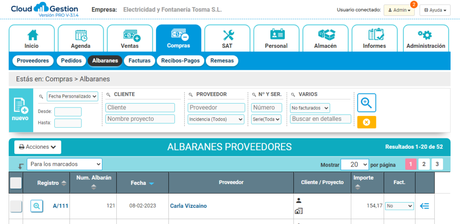
A continuación te explicamos los pasos a seguir para añadir los datos.
-
Datos Proveedor
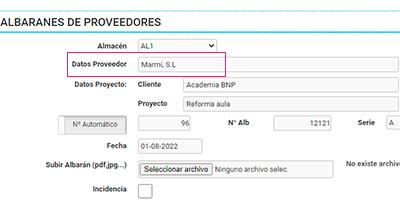
Añadir los datos del proveedor, si ya lo tienes creado solo tienes que escribir el nombre y te aparecerá para añadir, pero también puedes crearlo desde aquí.
-
Datos Proyecto
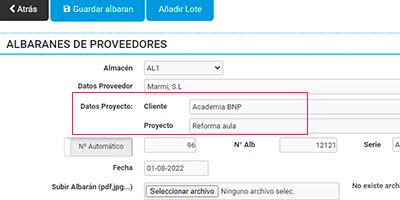
Si tienes un proyecto creado podrás seleccionar el cliente y el proyecto correspondiente al material indicado en este albarán.
-
Nº Albarán
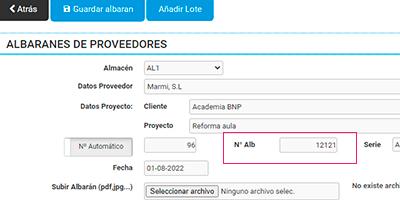
Añade el número de albarán que aparezca en el albarán que te facilita tu proveedor.
-
Nº Serie
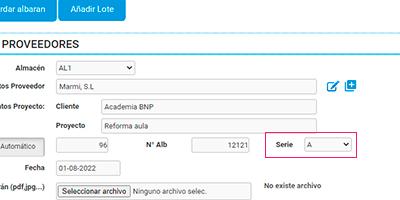
Se añadirá la serie predeterminada por defecto, pero si tienes una distinta creada para los albaranes de compras, deberás de seleccionarla.
-
Fecha
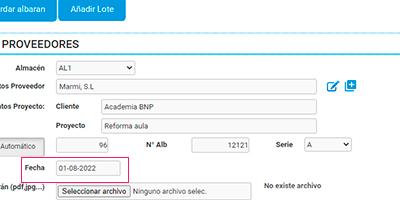
Añade la fecha que aparezca en el albarán que te facilita tu proveedor.
-
Subir albarán
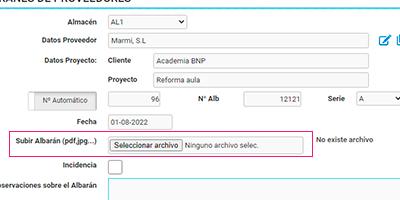
Aquí podrás adjuntar el albarán en documento pdf, jpg,…, si tu proveedor te lo ha enviado por mail, o podrás realizar una foto al documento en papel y adjuntarlo como imagen. De esta manera una vez guardado, podrás visualizar el albarán facilitado por tu proveedor pinchado en el nº del albarán desde el listado de albaranes de proveedor.
-
Incidencia

Si el albarán guardado tuviera alguna incidencia, por ejemplo ha llegado mal un artículo, selecciona este apartado y podrás describir la incidencia para que en el listado se marque con un icono rojo y tenerlo más visible.
-
Observaciones del albarán

En este recuadro podrás añadir cualquier anotación correspondiente al albarán.
-
Cuerpo del albarán
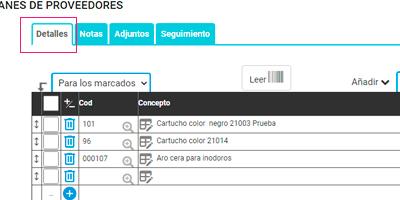
Por último en la parte inferior aparecen cuatro pestañas.
En «Detalles» añadirás los artículos o productos recibidos, si los tienes guardado en el almacén, o manualmente. También puedes dar de alta el artículo desde aquí.
La pestaña de «Notas» es para añadir cualquier anotación de manera interna en la aplicación.
En «Adjuntos» puedes añadir un documento, por ejemplo si ha llegado un artículo en mal estado, añadir una foto de este.
Y en «Seguimiento» puedes añadir un seguimiento para este albarán.